win7安装显卡驱动后花屏怎么办 win7显卡一安装驱动就花屏修复方法
每次用户在给win7安装显卡驱动后,有时候会出现屏幕出现花屏的情况,这是让很多用户感到困扰的问题,那么win7安装显卡驱动后花屏怎么办呢?在本文中,我们将探讨win7显卡一安装驱动就花屏修复方法,帮助用户顺利解决花屏问题,确保电脑屏幕正常工作。
解决办法:
1、在看不到屏幕的情况下,我们可以直接按一下电源键来完成关机,然后再开机,快速按F8键,当然没有经验的用户还是不停的按F8,一下一下按,直到出现“高级启动菜单”;
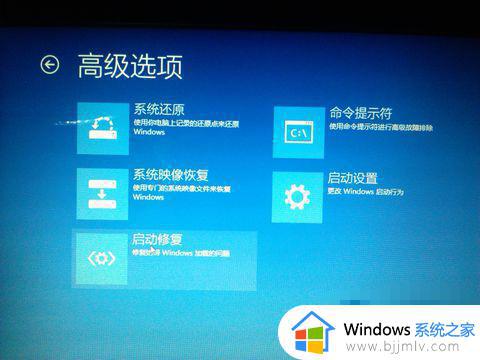
2、在高级启动菜单中选择“安全模式”并进入,进入桌面之前系统可能会询问是否进行系统还原来解决问题,我们不解决直接进入到安全模式;
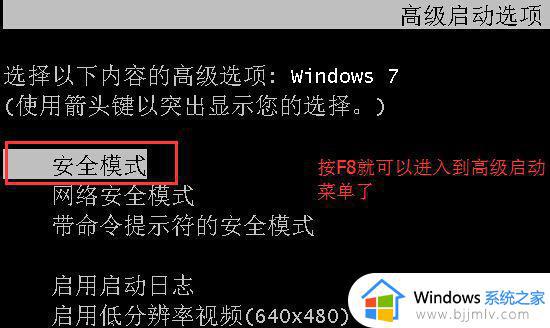
3、进入安全模式后,右键点击桌面上的“计算机”图标,然后选择属性;
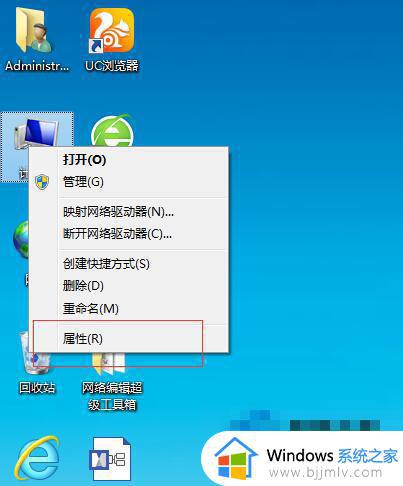
4、出现系统信息界面再选择进入到“设备管理器”;
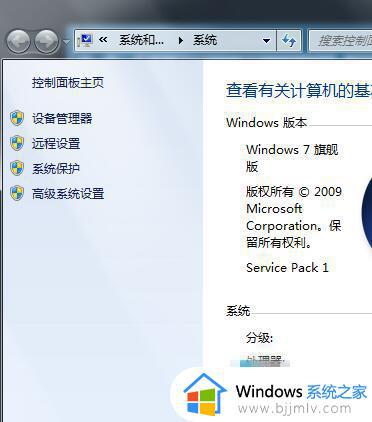
5、然后在设备管理器的硬件列表中找到“显示适配器”并展开,右键点击其中的项目(显卡),选择卸载;
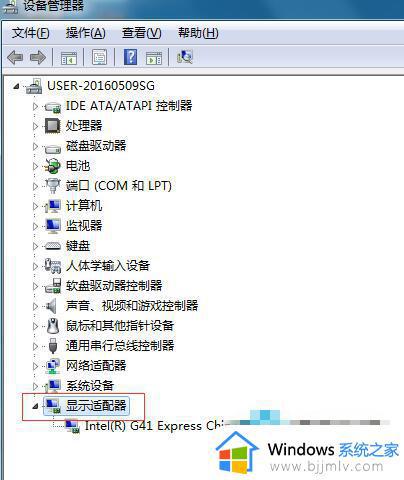
6、出现卸载对话框后,我们必须勾选“删除此设备的驱动程序软件”选项,然后选择“确定”;
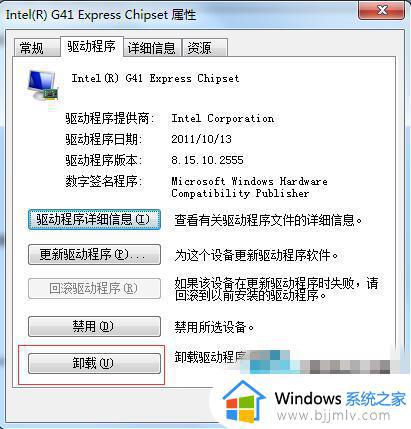
7、显卡驱动程序删除完毕后,我们再重启系统进入到正常模式,这时你会发现不花屏了,其实是显卡又是没有驱动状态;
8、最后我们就需要找一个对的显卡驱动来安装,当然不能用之前安装过的驱动程序了,大家可以去硬件品牌的官网进行下载,如果找不到可以选择使用“驱动精灵”软件来辅助你安装好显卡驱动。
以上是关于win7显卡一安装驱动就花屏修复方法的全部内容,需要的用户可以按照以上步骤进行操作,希望对大家有所帮助。
win7安装显卡驱动后花屏怎么办 win7显卡一安装驱动就花屏修复方法相关教程
- 如何安装显卡驱动win7 win7怎么安装显卡驱动程序
- win7安装不了显卡驱动怎么办 win10显卡驱动安装失败如何解决
- win7不兼容安装显卡驱动怎么办 win7显卡驱动不兼容如何解决
- win7显卡驱动安装不上怎么办 win7电脑显卡驱动无法正常安装如何解决
- win7没有网怎么安装网卡驱动 win7没有网安装网卡驱动方法
- win7英伟达显卡驱动安装失败怎么办 win7无法安装英伟达显卡驱动如何解决
- win7系统网卡驱动怎么安装 win7怎么下载安装网卡驱动
- windows7怎么安装显卡驱动 windows7显卡驱动安装教程2024
- win7安装不上显卡驱动怎么办 win7电脑无法安装显卡驱动如何解决
- win7为啥安装不了nvidia显卡驱动 win7无法安装nvidia显卡驱动程序解决方法
- win7系统如何设置开机问候语 win7电脑怎么设置开机问候语
- windows 7怎么升级为windows 11 win7如何升级到windows11系统
- 惠普电脑win10改win7 bios设置方法 hp电脑win10改win7怎么设置bios
- 惠普打印机win7驱动安装教程 win7惠普打印机驱动怎么安装
- 华为手机投屏到电脑win7的方法 华为手机怎么投屏到win7系统电脑上
- win7如何设置每天定时关机 win7设置每天定时关机命令方法
win7系统教程推荐
- 1 windows 7怎么升级为windows 11 win7如何升级到windows11系统
- 2 华为手机投屏到电脑win7的方法 华为手机怎么投屏到win7系统电脑上
- 3 win7如何更改文件类型 win7怎样更改文件类型
- 4 红色警戒win7黑屏怎么解决 win7红警进去黑屏的解决办法
- 5 win7如何查看剪贴板全部记录 win7怎么看剪贴板历史记录
- 6 win7开机蓝屏0x0000005a怎么办 win7蓝屏0x000000a5的解决方法
- 7 win7 msvcr110.dll丢失的解决方法 win7 msvcr110.dll丢失怎样修复
- 8 0x000003e3解决共享打印机win7的步骤 win7打印机共享错误0x000003e如何解决
- 9 win7没网如何安装网卡驱动 win7没有网络怎么安装网卡驱动
- 10 电脑怎么设置自动保存文件win7 win7电脑设置自动保存文档的方法
win7系统推荐
- 1 雨林木风ghost win7 64位优化稳定版下载v2024.07
- 2 惠普笔记本ghost win7 64位最新纯净版下载v2024.07
- 3 深度技术ghost win7 32位稳定精简版下载v2024.07
- 4 深度技术ghost win7 64位装机纯净版下载v2024.07
- 5 电脑公司ghost win7 64位中文专业版下载v2024.07
- 6 大地系统ghost win7 32位全新快速安装版下载v2024.07
- 7 电脑公司ghost win7 64位全新旗舰版下载v2024.07
- 8 雨林木风ghost win7 64位官网专业版下载v2024.06
- 9 深度技术ghost win7 32位万能纯净版下载v2024.06
- 10 联想笔记本ghost win7 32位永久免激活版下载v2024.06